Langkah-langkah fail makro import pemacu Logitech
Editor PHP Xigua akan memperkenalkan anda kepada langkah-langkah mengimport fail makro ke dalam pemacu Logitech. Apabila menggunakan peranti Logitech, mengimport fail makro boleh membantu anda mencapai operasi satu klik atau menyesuaikan fungsi utama untuk meningkatkan kecekapan kerja. Berikut adalah langkah mudah dan mudah difahami: Buka pemacu Logitech, klik pilihan "Pengurus Makro", pilih butang "Import", cari fail makro yang ingin anda import dan sahkan, dan akhirnya klik "OK" untuk melengkapkan import. Melalui langkah mudah ini, anda boleh mengimport fail makro dengan mudah dan mengalami operasi yang lebih mudah.
Langkah untuk mengimport fail makro ke dalam pemacu Logitech
1 Masukkan perisian pemacu Logitech dan klik "Tulis Skrip" dalam gambar,
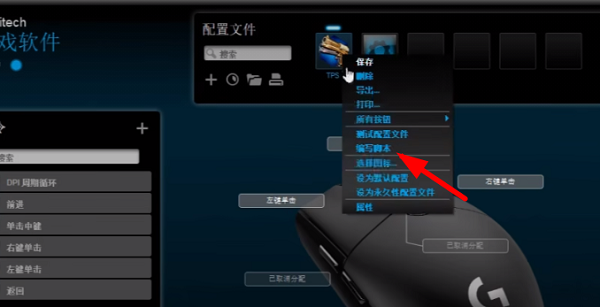
2. Kemudian klik butang "Import",
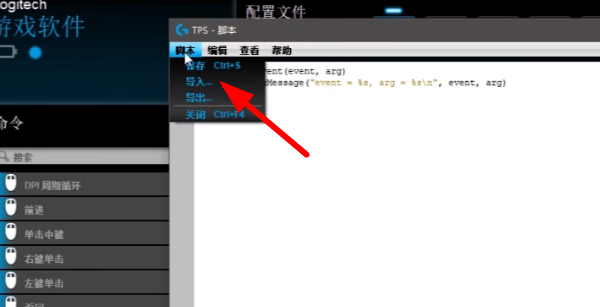
. Kemudian pilih skrip permainan yang sesuai, fail dengan akhiran ".lua",
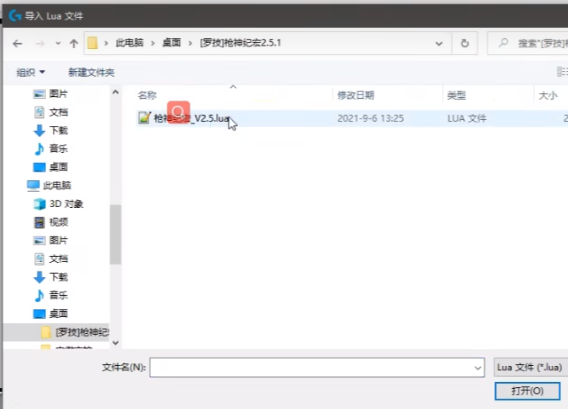
4 Kemudian klik "Ya" dalam tetingkap timbul yang muncul untuk meneruskan operasi import anda,
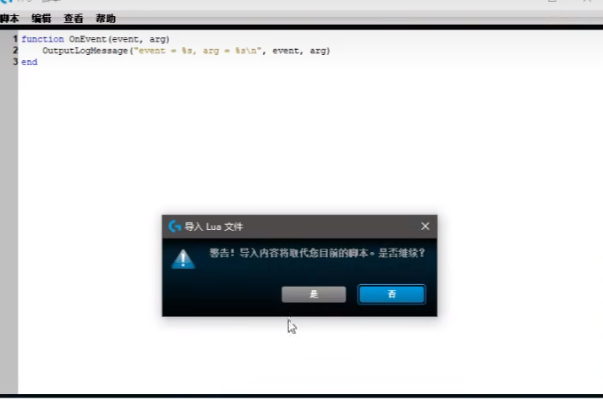
5. . Akhir sekali, klik butang "Simpan" di penjuru kiri sebelah atas untuk menggunakannya secara langsung.
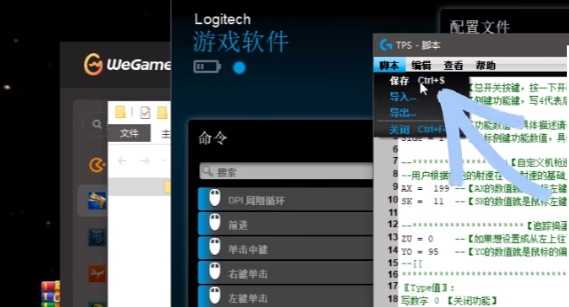
Atas ialah kandungan terperinci Langkah-langkah fail makro import pemacu Logitech. Untuk maklumat lanjut, sila ikut artikel berkaitan lain di laman web China PHP!

Alat AI Hot

Undresser.AI Undress
Apl berkuasa AI untuk mencipta foto bogel yang realistik

AI Clothes Remover
Alat AI dalam talian untuk mengeluarkan pakaian daripada foto.

Undress AI Tool
Gambar buka pakaian secara percuma

Clothoff.io
Penyingkiran pakaian AI

AI Hentai Generator
Menjana ai hentai secara percuma.

Artikel Panas

Alat panas

Notepad++7.3.1
Editor kod yang mudah digunakan dan percuma

SublimeText3 versi Cina
Versi Cina, sangat mudah digunakan

Hantar Studio 13.0.1
Persekitaran pembangunan bersepadu PHP yang berkuasa

Dreamweaver CS6
Alat pembangunan web visual

SublimeText3 versi Mac
Perisian penyuntingan kod peringkat Tuhan (SublimeText3)

Topik panas
 1376
1376
 52
52
 Adakah pemandu Logitech ghub tidak menyokong win7? -Mengapa pemacu Logitech ghub hanya boleh dipasang pada pemacu c?
Mar 18, 2024 pm 05:37 PM
Adakah pemandu Logitech ghub tidak menyokong win7? -Mengapa pemacu Logitech ghub hanya boleh dipasang pada pemacu c?
Mar 18, 2024 pm 05:37 PM
Adakah pemandu Logitech ghub tidak menyokong win7? Tidak serasi. Memandangkan Windows 7 telah berhenti mengemas kini dan bukan lagi sistem pengendalian utama Microsoft, banyak perisian baharu tidak lagi menyokongnya, seperti Logitech ghub. Antara muka utama pemacu Logitech: 1. Antara muka perisian utama berada di sebelah kiri Tiga butang ialah tetapan pencahayaan, butang dan kepekaan. 2. Dalam penetapan antara muka pencahayaan, kesan khas umum adalah agak konvensional, dan kesan audio visual adalah kemuncak Ia boleh menukar warna mengikut frekuensi bunyi, dan boleh ditetapkan mengikut jalur tinggi, tengah dan bes , dengan warna dan kesan yang berbeza. 3. Dalam tetapan butang, pengguna boleh mengeditnya di sini mengikut keperluan khas mereka. 4. Dalam tetapan sensitiviti, ramai pengguna akan mempunyai beberapa tetapan mereka sendiri. Mereka boleh menambah titik penukaran kelajuan DPI dengan sendirinya, tetapi
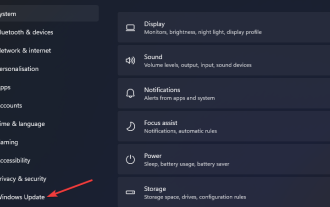 Apakah yang perlu saya lakukan jika Win11 tidak dapat menjalankan pemacu Logitech? Penyelesaian kepada masalah yang pemacu tetikus Logitech tidak dapat dijalankan dalam Windows 11
Feb 11, 2024 pm 09:20 PM
Apakah yang perlu saya lakukan jika Win11 tidak dapat menjalankan pemacu Logitech? Penyelesaian kepada masalah yang pemacu tetikus Logitech tidak dapat dijalankan dalam Windows 11
Feb 11, 2024 pm 09:20 PM
Pemacu Logitech menyediakan pengguna peranti permainan Logitech dengan pilihan konfigurasi dan pemperibadian yang berkuasa, dan pengguna juga boleh menetapkannya mengikut pilihan mereka sendiri. Walau bagaimanapun, terdapat juga beberapa pengguna Win11 yang tidak dapat menjalankannya apabila menjalankan pemacu Logitech Apakah yang perlu mereka lakukan? Biarkan editor memperkenalkan penyelesaian secara terperinci di bawah. Penyelesaian kepada pemacu tetikus Win11 Logitech tidak berjalan 1. Kemas kini Windows 11 dan tekan kekunci papan kekunci Windows+I pada masa yang sama untuk melancarkan aplikasi "Tetapan". Pilih tab Kemas Kini Windows. Klik Semak kemas kini untuk memuat turun dan memasang sebarang kandungan yang tersedia. Pilih Pilihan lanjutan dan kemudian pilih Kemas kini pilihan dalam Tetapan. Kemudian pilih kotak semak untuk sebarang kemas kini pemacu pilihan dan klik Muat turun dan Pasang
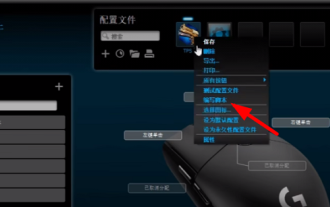 Langkah-langkah fail makro import pemacu Logitech
Feb 26, 2024 am 10:58 AM
Langkah-langkah fail makro import pemacu Logitech
Feb 26, 2024 am 10:58 AM
Ia tidak mengambil banyak masa untuk mengimport fail makro permainan Anda boleh menggunakannya secara langsung tanpa menulisnya sendiri. Anda boleh menyimpannya dengan mudah ke lokasi yang sepadan tanpa sebarang masalah pada langkah-langkah tertentu. Langkah-langkah untuk mengimport fail makro ke dalam pemacu Logitech: 1. Masukkan perisian pemacu Logitech dan klik "Tulis Skrip" dalam gambar 2. Kemudian klik butang "Import" 3. Kemudian pilih skrip permainan yang sesuai dengan ".lua" sebagai fail akhiran, 4. Kemudian klik "Ya" dalam tetingkap pop timbul yang muncul untuk meneruskan operasi import anda. 5. Akhir sekali, klik butang "Simpan" di sudut kiri atas untuk menggunakannya secara langsung.
 Langkah-langkah untuk memulihkan pemacu Logitech kepada konfigurasi lalai
Feb 28, 2024 am 11:04 AM
Langkah-langkah untuk memulihkan pemacu Logitech kepada konfigurasi lalai
Feb 28, 2024 am 11:04 AM
Menghadapi pemacu Logitech yang tidak boleh digunakan seperti biasa, ia hanya boleh diselesaikan dengan memulihkan tetapan kilang Walau bagaimanapun, ramai rakan tidak tahu cara memulihkan tetapan kilang harap ia dapat membantu anda. Langkah-langkah untuk memulihkan pemacu Logitech kepada konfigurasi lalai: 1. Mula-mula muat turun perisian pemacu khusus Logitech GHub, dan bukanya selepas muat turun selesai 2. Kemudian buka tetikus untuk menyediakan, dan klik tetapan (gear) dalam sudut kanan atas. 3. Di bahagian bawah, klik "Pulihkan tetapan lalai" , klik terus dan buka semula perisian untuk memulihkan tetapan kilang. Cara menyambungkan pemacu Logitech ke peranti 1. Buka penutup belakang tetikus dan keluarkan soket tetikus wayarles 2. Pilih soket tetikus di sebelah komputer 3. Tetapkan maklumat parameter yang sepadan untuk tetikus. Bluetooth pasangkan peranti dan tekan lama Bluetooth.
 Mikrofon set kepala Logitech senyap, sila betulkan
Jan 18, 2024 am 08:03 AM
Mikrofon set kepala Logitech senyap, sila betulkan
Jan 18, 2024 am 08:03 AM
Sesetengah pengguna mungkin menghadapi masalah tiada bunyi daripada mikrofon set kepala apabila menggunakan pemacu Logitech. Periksa sama ada kabel mikrofon set kepala dipasang dengan betul atau sama ada set kepala diredam. Ini boleh diselesaikan dengan menghidupkannya dalam tetapan. Tiada bunyi daripada mikrofon set kepala dipacu Logitech: 1. Pengguna perlu menyemak dahulu sama ada mikrofon set kepala dipalamkan ke wayar yang salah. 2. Jika salah, pasangkan semula jika tidak, maka anda perlu menyemak sama ada mikrofon set kepala rosak. 3. Buka "Tetapan" dan cari "Panel Kawalan" dalam "Tetapan". 4. Pilih "Perkakasan dan Bunyi". 5. Klik "Urus Peranti Audio". 6. Selepas memasuki antara muka, klik pilihan "Rakaman" dan klik dua kali "Mikrofon". 7. Selepas masuk, klik "Tahap" untuk meningkatkan kelantangan mikrofon kepada maksimum Jika ia tidak cukup kuat, anda boleh menguatkan tetapan mikrofon. 8. Pandangan terakhir
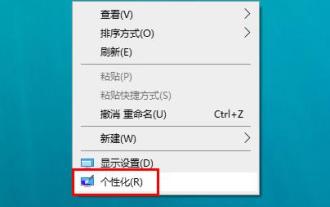 Dalam folder manakah terletaknya pemacu tetikus Logitech? Di manakah fail pemacu Logitech?
Mar 13, 2024 pm 08:30 PM
Dalam folder manakah terletaknya pemacu tetikus Logitech? Di manakah fail pemacu Logitech?
Mar 13, 2024 pm 08:30 PM
Saya percaya bahawa folder yang mana pemacu tetikus Logitech berada adalah soalan yang ingin diketahui oleh ramai pengguna. Pengguna boleh mengklik kanan untuk memperibadikan dan memasukkan antara muka tetikus di bawah peranti untuk melakukan operasi untuk melihatnya. Biarkan editor dengan teliti memperkenalkan kaedah operasi khusus untuk pengguna. Dalam folder manakah terletaknya pemacu tetikus Logitech? 1. Pertama, klik kanan pada komputer dan pilih "Peribadikan". 2. Kemudian klik "Rumah" di sebelah kiri atas. 3. Selepas memasuki halaman utama, klik "Peranti". 4. Kemudian klik "Tetikus". 5. Cari "Pilihan Tetikus Lain&r" di bawah tetapan yang berkaitan di sebelah kanan
 Cara Melaraskan Tetapan DPI Pemacu Logitech
Jan 17, 2024 pm 01:30 PM
Cara Melaraskan Tetapan DPI Pemacu Logitech
Jan 17, 2024 pm 01:30 PM
Pemacu Logitech melaraskan dpi tetikus mengikut keperluan pengguna yang berbeza untuk memberikan pengalaman selesa yang sama. Oleh kerana keperluan setiap pengguna adalah berbeza, dpi perlu diselaraskan secara individu untuk memenuhi keperluan mereka. Cara melaraskan dpi dalam pemacu Logitech: 1. Pertama, pengguna perlu membuka pemacu Logitech di laman web rasmi dan mengikat peranti. 2. Selepas langkah pertama selesai, masukkan antara muka "Tetapan" dan pilih "Sensitiviti" untuk menetapkannya. 3. Akhir sekali, gunakan titik tanda baca gelongsor untuk melaraskan kelajuan dpi pada antara muka ini.
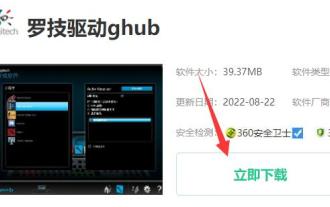 Bagaimana untuk melaraskan tetapan sensitiviti Logitech g402
Jan 30, 2024 am 10:24 AM
Bagaimana untuk melaraskan tetapan sensitiviti Logitech g402
Jan 30, 2024 am 10:24 AM
Bagi pemain, kepekaan tetikus adalah sangat penting, jadi bagaimana untuk melaraskan kepekaan Logitech g402 Sebenarnya, selagi anda memuat turun pemacu Logitech ghub, anda boleh melaraskan sensitiviti dan gear dpi dengan bebas. Bagaimana untuk melaraskan sensitiviti Logitech g402: 1. Mula-mula muat turun dan pasang pemacu Logitech ghub. 2. Selepas pemasangan selesai, buka dan klik "Settings" di sudut kanan atas 3. Kemudian tukar bahasa kepada "Simplified Chinese". tetapan. 5. Kemudian klik pada ikon di sudut kiri atas untuk melaraskan sensitiviti. 6. Luncurkan bar penunjuk di sebelah kanan untuk mengubah suai dpi gear berbeza. 7. Dengan menekan kekunci dpi tetikus, anda boleh bertukar dengan cepat antara tahap sensitiviti yang ditetapkan.




